Podrobný průvodce oříznutím videa pomocí DaVinci Resolve
DaVinci Resolve důvěřují lidé po celém světě jako vysoce profesionální nástroj pro úpravu videa. Dokonce i hollywoodští filmaři jej používají k úpravě filmů. Možná jste jej také nainstalovali do svého zařízení, ale nejste si jisti, zda jeho použití zvládnete rychle. Pokud také chcete, jste na správném místě pomocí DaVinci Resolve ořízněte svá videa. Zde vám pomůžeme rozpoznat tento nástroj a poskytneme podrobného průvodce tímto procesem. Jsme si jisti, že po přečtení tohoto článku budou vaše problémy vyřešeny.

- SEZNAM PRŮVODCE
- Část 1. Co je to DaVinci Resolve
- Část 2. Jak oříznout videa pomocí DaVinci Resolve
- Část 3. Nejlepší alternativy pro DaVinci Resolve
- Část 4. Časté dotazy o ořezávání videí v DaVinci
Část 1. Co je to DaVinci Resolve
DaVinci Resolve je profesionální nástroj pro úpravu videa vyvinutý společností Blackmagic Design. Lidé jako filmaři, televizní producenti a tvůrci obsahu to vždy používají. Nabízí výkonné editační nástroje, pokročilé možnosti úpravy barev a širokou škálu speciálních efektů. Využijte funkce DaVinci Resolve a posuňte kvalitu videa na další úroveň.
Hlavní rysy
◆ Upravte více video souborů současně.
◆ Nabídněte pokročilé nástroje pro korekci barev.
◆ Upravte zvukové stopy přidáním efektů a úpravou úrovní.
◆ Má mnoho efektů, které vám pomohou vytvořit leštěná videa.
◆ Umožňuje snadno organizovat a spravovat vaše mediální soubory.
◆ Přidejte do svých videí text a grafiku.
Část 2. Jak oříznout videa pomocí DaVinci Resolve
Po krátkém seznámení s DaVinci Resolve se můžeme pustit do práce. Nebojte se, že by byl celý proces obtížný. Uživatelské rozhraní je jednoduché a nemusíme dělat nic, co by vyžadovalo specializované znalosti. Postupujte podle pokynů, které poskytujeme, abyste zajistili hladký konec.
Zde je to, co musíte udělat oříznout video v Davinci Resolve.
Stáhněte si a nainstalujte DaVinci Resolve do svého počítače. Poté jej otevřete na ploše.
Nyní musíte nahrát své video. Klikněte Soubor v horní části obrazovky a vyberte Import > Média.
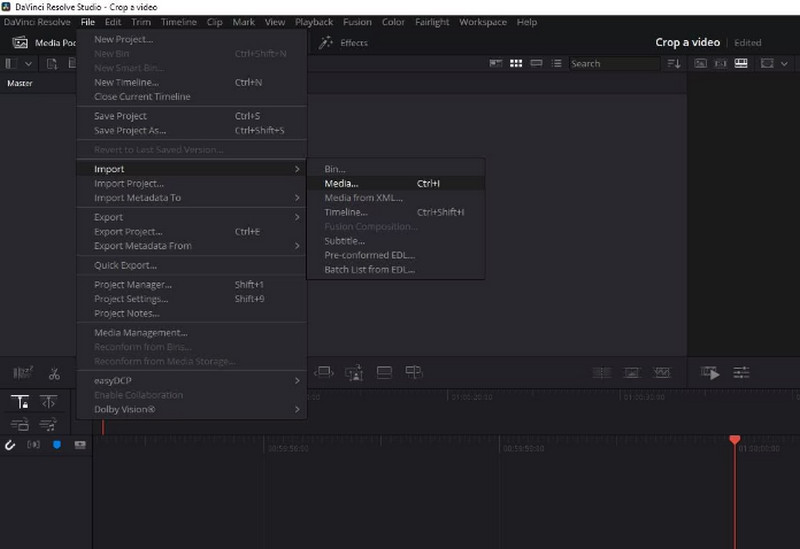
Vaše přidané video se zobrazí v hlavním rozhraní. Chcete-li jej upravit, měli byste jej přetáhnout do Časová osa.
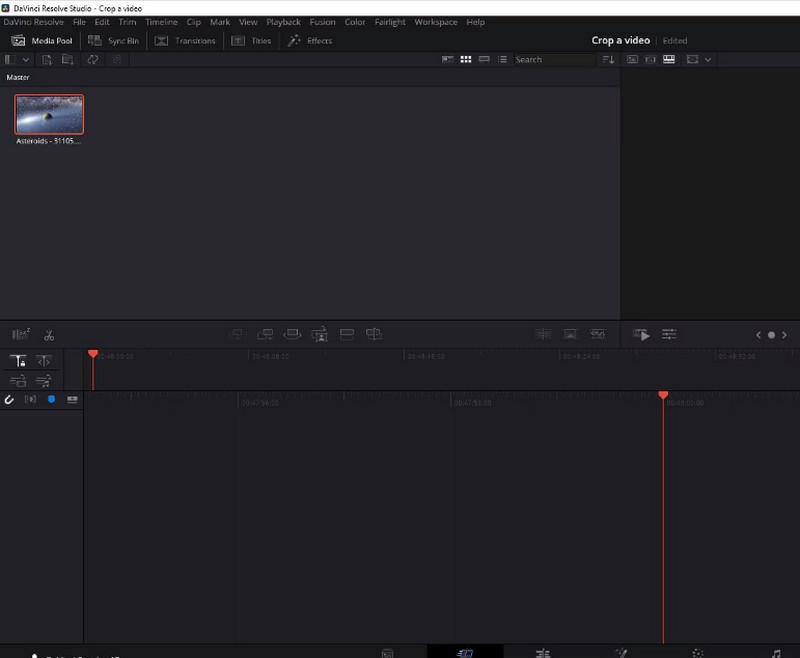
Pak musíte najít Nástroje a klikněte na něj.
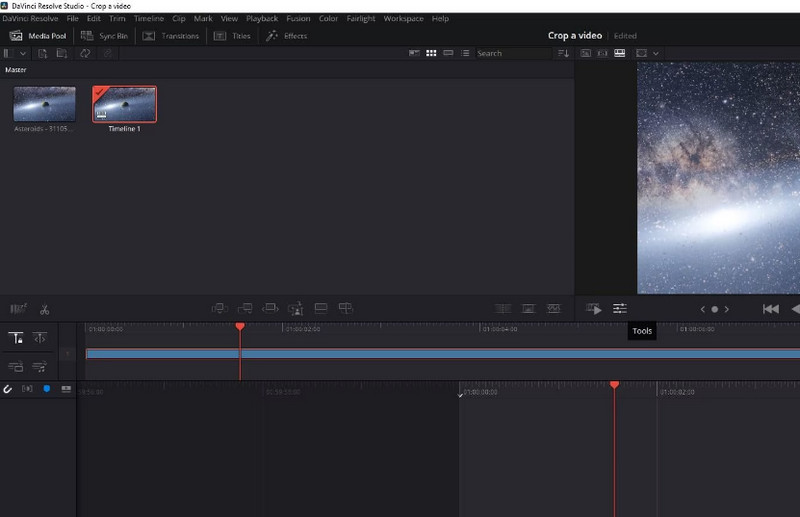
Zobrazí se malé okno. Tam uvidíte ikonu oříznutí. Klikněte na něj a upravte velikost obrazovky, jak potřebujete. Tímto způsobem můžete oříznout video a přiblížit jej pomocí DaVinci Resolve.
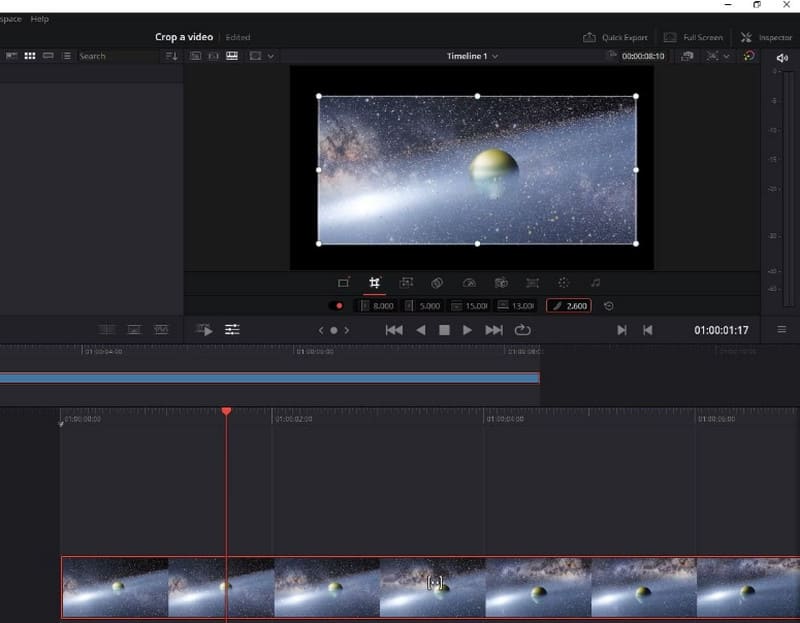
Po dokončení edice klikněte Rychlý export > Vývozní. Takto můžete exportovat oříznuté video z DaVinci Resolve.

Část 3. Nejlepší alternativy pro DaVinci Resolve
ArkThinker Video Converter Ultimate
Předpokládejme, že stále chcete vyzkoušet další funkce pro úpravu videa nebo zažít podrobnější proces oříznutí videa. V takovém případě vám doporučujeme vyzkoušet jiný profesionální nástroj pro úpravu videa, ArkThinker Video Converter Ultimate. Je známý svými komplexními funkcemi. Kromě podpory mnoha video formátů je vybaven nejmodernější technologií. Tyto funkce umožňují pokrýt téměř řadu problémů s videem. Kromě ořezávače, který nejvíce potřebujete, nabízí tento software trimr, zesilovač, kompresor atd. Ve srovnání s DaVinci Resolve je ArkThinker Video Converter Ultimate efektivnější ve zpracování a jednodušší na použití. Stáhněte si ji a vyzkoušejte. Čeká na něj další překvapení.
Chcete-li oříznout video pomocí ArkThinker Video Converter Ultimate, postupujte podle následujících kroků.
Získejte do počítače ArkThinker Video Converter Ultimate a dokončete proces instalace.
Otevřete tento program a přejděte na Toolbox tab. Zde najdete funkci Video Cropper. Můžete také vyzkoušet další nástroje v nabídce.
Po příchodu na novou stránku klikněte na velké tlačítko plus a nahrajte video, které chcete oříznout.
Poté budete přesměrováni na stránku vydání. Zde můžete změnit snímek vašeho videa úpravou hodnoty Plochy obilí. Nebo můžete přetažením posuvníku vybrat oblast, kterou chcete zachovat.
Po dokončení edice klikněte Náhled pro kontrolu efektu. Pokud se cítíte spokojeni, klikněte Vývozní získat oříznuté video.

ArkThinker Video Cropper online
Kromě dvou výše doporučených programů na straně počítače můžete vyzkoušet některé online nástroje, jako např Ořezávač videa ArkThinker. Ve srovnání s verzí pro stolní počítače nebyl zmrzačen. Podporuje více multimediálních formátů a jeho provoz je snazší než jiné online produkty. Vše, co musíte udělat, je otevřít webovou stránku, když ji používáte, a začít upravovat.
Zde se naučíme, jak aplikovat ArkThinker Video Cropper na oříznutí videa.
Otevřete webovou stránku ArkThinker Video Cropper zadáním její webové stránky do vašeho prohlížeče.
Poté uvidíte velké tlačítko Spustit oříznutí videa. Klikněte na něj. Možná budete muset nainstalovat plugin Video Cropper. Chcete-li to provést, postupujte podle pokynů na obrazovce.

Po nahrání souboru, který chcete upravit, se dostanete na stránku oříznutí. Zadejte číslo hodnoty oříznutí nebo přímo upravte rámeček. Oba způsoby mohou zajistit změnu velikosti scény ve videu.
Chcete-li zachovat změnu, klikněte na Oříznout video.

Pokud potřebujete video stáhnout do počítače, klikněte Stažení.
Část 4. Časté dotazy o ořezávání videí v DaVinci
Mohu změnit velikost videa v DaVinci?
Ano, DaVinci Resolve umí změnit velikost videa pro Instagram nebo jiné platformy. Chcete-li použít toto vydání, musíte nejprve importovat své video do programu. Přejděte na stránku Úpravy > Vyjmout. Poté v rozevírací nabídce klikněte na možnost Vyjmout. Poté přetáhněte videoklip ze zdroje na časovou osu. Klikněte pravým tlačítkem na video a klikněte na Změnit velikost. Upravte hodnotu šířky a výšky. Pokud chcete edici ukončit, kliknutím na OK změnu ponechte. Pro kontrolu efektů si můžete přehrát toto video.
Můžete upravit video v DaVinci Resolve?
Ano, v DaVinci Resolve máte povoleno upravovat video. Jako výkonný software pro úpravu videa nabízí mnoho nástrojů pro úpravy. Možnosti DaVinci Resolve zahrnují úpravu více zdrojů videa současně, opravu barev videa, úpravu zvukových stop, přidávání textu a grafiky atd. Celkově funkce, které nabízí, pokrývají širokou škálu. Můžete více experimentovat a objevovat další možnosti.
Mohou začátečníci používat DaVinci Resolve?
DaVinci Resolve má jednoduché rozhraní, díky kterému je přístupný i pro začátečníky. Možná se však budete muset připravit, než jej začnete používat. Nastavte například výchozí nastavení pro bitovou hloubku, barevný prostor a snímkovou frekvenci. Tyto operace jsou však jednoduché a můžete rychle najít funkci, kterou chcete použít. Pokud se stále obáváte, že nebudete schopni začít sami, můžete se obrátit na některé z příruček dostupných na webu.
Závěr
Tento článek začíná přehledem aplikace, který vám ukáže, jak na to k oříznutí videí použijte DaVinci Resolve. Poté vás provedeme celým postupem. Obáváte se, že tento nástroj nemusí plně vyhovovat vašim potřebám? Nabízíme vám také dvě nejlepší alternativy. S těmito nástroji, které máte k dispozici, jsme si jisti, že své problémy bez problémů vyřešíte.
Co si myslíte o tomto příspěvku? Kliknutím ohodnotíte tento příspěvek.
Vynikající
Hodnocení: 4.9 / 5 (na základě 473 hlasy)
Najděte další řešení
Nesrovnatelné metody, jak efektivně oříznout videa MP4 Jak oříznout soubory AVI pomocí online a offline ořezávače videa Kompletní průvodce oříznutím videí na YouTube – proč a jak na to 10 nejlepších video rotátorů pro PC a mobilní zařízení (offline/online) 8 nejlepších online ořezávačů videa, které snadno změní poměr stran Nejjednodušší způsob, jak zdarma oříznout soubory MPEG, který byste měli vyzkoušetRelativní články
- Upravit video
- Jak udělat krátké video delší pomocí 3 různých metod
- Smyčkujte video na iPhonu, iPadu, telefonu Android a počítači
- Zdarma software pro úpravu videa – 7 nejlepších bezplatných aplikací pro úpravu videa
- 3 TikTok Watermark Remover Apps k odstranění TikTok Watermark
- Video Filter – Jak přidat a umístit filtr na Video 2024
- Jak zpomalit video a vytvořit zpomalené video 2024
- Rozdělte svůj velký video soubor 3 nejlepšími filmovými ořezávači roku 2024
- Jak přidat vodoznak do videa na různých zařízeních 2024
- 5 nejlepších MP4 kompresorů pro zmenšení velikosti video souboru 2024
- Podrobný průvodce, jak zpomalit video na Snapchat 2024



